以前、同じシリーズ(SayoDevice)のマクロキーボードを購入しました。
使用するPCを変更しても問題なく動作し、設定用ソフトウェアも不要で動作するので重宝していました。
ただ、欠点として設定ソフトウェアの品質が悪いせいか、設定情報が稀に欠損するということが発生します。
新しい高級な感じの製品ではどうなんだろうと2023年頃に思っており、その当時は5千円とか6千円とかで高かったのですが、最近見てみると安価になっているようなので、買ってみることにしました。
無骨なマクロキーと違ってガジェット感が強い
簡素な外箱
内容物(本体、説明書、Type C-A データ通信ケーブル)
本体正面
0.96inch 160x80 IPS液晶がついている。
製品背面
上下に滑り止めがついており、製品使用時にズレることを軽減している。
ボリューム操作をするときに大きな効果を発揮する。
いい感じのホワイトですが、ネジもホワイトにしてほしかった印象。
不満があれば、自分で塗装してしまえばよい気もする。
なかなかによき
USBケーブルを接続した状態。
IPS液晶にはキーが押された回数が表示される。キー下部はLEDにより光る。
ツマミのボリュームは左右に回せるほか、押すことも出来る。
長押しすることでメニュー画面に入れる。

言語設定が出来るが、設定出来る内容が少ないので、あまり意味はない。
無操作が続くとアイドル画面になるらしく、デフォルトでは内包された「Nyan Cat」がアニメーション表示される。
ブート時(起動時)、通常時、アイドル時の表示画面は専用ソフトを使用することで変更出来る。
キー操作を含め設定方法としては2種類あり、WindowsPCから専用ソフトを使用して設定する方法、USB接続した端末からWebページにアクセスしてそこから設定する方法(近未来的な対応)がある。
入口は下記になると思います。
https://github.com/Sayobot/sayo-device-web-hid
Sayo Device PCリンクだと専用ソフトのダウンロード。
online exampleリンクだとオンライン版のWeb画面からの対応になります。
専用ソフトは「setting_v3.zip」がダウンロードされます・・・が、バージョン情報とか何も情報がないので、いつ更新されたかが全く不明です。
ファイルの中身のタイムスタンプを見る限り、2024年の2月ごろに新バージョンとしてリリースされているようです。
ちなみに、オンライン版にアクセスするとSayoDevice全般機器のファームウェアアップデートが可能な模様。
しかし、リリースノートなどが無くて対応内容がわからないので何を修正したのか不明で、かなり怪しい印象。
専用アプリを起動すると、Sayo Device のUSB機器一覧が表示される。
選択すると、機器によって画面が変わる。
ボリュームは左右を回したとき、押したときを設定可能。
3ボタンはそれぞれキー操作、マルチメディア操作、マウス操作、ゲームコントローラー操作などの割り当てが可能。
キー割り当てとして5ケース分の設定保存が可能。それがファンクション(Fn)として機能している。
どこかのキーを犠牲にしてファンクションの切り替え割り当てを行うことで、かなりの割り当てキーの切り替えが可能。
・・・しかし、現在どのファンクション番号なのかを表示する機能が全く見当たらないので、使い勝手が難しい機能でもある。
ブート時、通常時、アイドル時の画面で背景を指定したり、固定文字を置いたり出来る画面設定がある。
本来はその機能でファンクション番号などを表示する機能を盛り込むべき。
微妙に抜けのある管理ソフトである。
→キーボードライトを常時ONにして、ファンクションレイヤー毎に色を変えれば視覚的に判別は可能。ただ、私はLEDのビカビカが嫌いなので使用しない。
この製品の上位版である、「Sayo Device O3C++」なら対応していたりするのだろうか。
上位版は3キーから4キーに変更となり、IPS液晶の右側に上下左右配置の丸いボタンが4つ追加されている。
この丸い4ボタンでファンクション切り替えを操作・・・と考えれば液晶画面を見ずに物理キーで対応可能な気もする。
そのほかの使い方・設定の仕方は7キーの時と同様でした。
★2025-01-05追記
オンラインのWEB版ではファンクションレイヤーに対応したIPS液晶への設定が可能で、専用ソフトでは対応出来ない状況でした。
対応させるために、ファンクション毎の画像ファイルを用意。
下記のように割り当てキーに沿った画像などを自身で作成する。
ボリューム操作でファンクションレイヤーを切り替える操作に変更する。
通常時(main screen)でファンクションに沿った画像を表示させる。
このような対応を行えば、かなり使い勝手がよくなる。
画像を用意せずレイヤー毎に文字を変えるでもよいです。
ただ、英数字記号は使えるが半角スペースが使えないので少々使い勝手は悪い。もちろん日本語も使用できないです。
用意した画像の左上の文字を右寄せにして、ボリュームプッシュの割り当て領域を作ってあげればよい感じか。
この対応が出来るようになっただけでも、シーンに応じてファンクションを切り替えれば割り当てキーが手軽に変わるので幅が広がりそうです。
(3キー+1ボリュームプッシュ)×5ファンクション=20割り当てになりますので、省スペースで沢山の割り当てが出来るようになっています。
製品固有の不満はあるが、概ね問題なし
液晶のブランク表示対応(カスタマイズ可能)
ブート時に女の子のイラスト画像が表示され、通常時の画面ではキーの押した回数が表示されて他の人から見るととても怪しい感じがし、アイドル時には Nyan Cat のアニメーションが表示され続けるため、とても一般的なオフィスで使えるような製品ではありません。(私はリモートワークのため関係ありませんが・・・)
Screenタブで左側に Main Screen・Boot Screen・Idle Screenと表示されるタブがあります。
一旦Main Screenを選択してClean Screen、empty、emptyと以降emptyと続くように設定します。
Boot Screen・Idle Screenも同様に選択してMain Screenと同じように設定を施すことで、液晶部は真っ暗なままを維持し続けます。
これで回りの目を気にすることなくオフィスで使用可能になるはずです。
自分で横160ピクセル/縦80ピクセルの画像を用意すれば、用意した画像を表示させることも可能です。
それをバックグラウンド背景にして、X座標とY座標を指定して英数字の文字を表示させることも出来ます。
社員番号を入れておけば、自分専用にもなるわけです。
インターネット上の一般例を見ると、推しの画像を入れたりGIFアニメーション画像を入れたりするみたいですね・・・。
PC電源を切ってもUSB給電し続ける端末の場合、液晶部は常に発行し続けるため絶妙に眩しかったりします。
アイドル時くらいはブランク表示の方がよいかもしれません。
ブランク表示でもバックライトが光っているので眩しかったりはします。
データ通信のやりとりが無い場合は、バックライトを切ってくれないかな・・・。
★2025-01-05追記
Windows11設定を見直すことで、PCシャットダウン時のUSB給電を解除可能だった。
コントロールパネルの電源オプションで「高速スタートアップを有効にする」のチェックを外す。
参考:https://akiba-pc.watch.impress.co.jp/docs/sp/1561674.html
不具合対応
リモートワークで、ユーザーIDとパスワードのセットで使用することが多いです。
例えば、ユーザーIDを入力、タブキーを入力、パスワードを入力、Enterキーを入力と4フェーズに分かれて情報を入力します。
マクロキーボードを使うと下記の2キーで設定が可能になります。
・ユーザーIDを入力 → タブキーを入力
・パスワードを入力 → Enterキーを入力
以前使用していた 7 Keyのマクロキーボードでは、それが出来ていましたが、今回購入したパスワード後にEnterキーを押す機能がうまく動作しません。
設定画面としては下記のような感じになり、パスワード入力は正常に機能しますが、Auto enterという機能が動作しません。
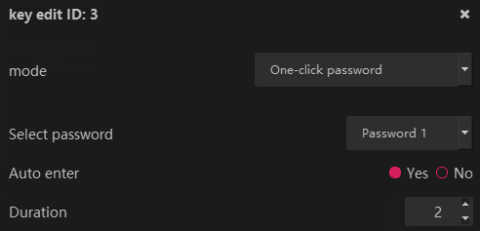
assets\optionsに「main.json」と「main_vid_3.json」がある。
この製品の場合、「main.json」が使用されるようだった。(7キーの時は「main_vid_3.json」の方でした。)
テキストエディタで開いて「一键密码」を検索。
「main_vid_3.json」に「一键密码V2」の記載内容があり、参考にしつつ下記のように修正する。(そのまま移植したら動作しなかったため、codeはそのままにしてある)
{
"name": "一键密码V2",
"code": 8,
"note": "自动输入一系列的字符,请在“密码”选项卡修改",
"values": [
"pwd.json",
"general_keys.json",
"pwd_interval_time.json",
"lock_case.json"
]
},
これでワンクリックパスワードがV2になる。
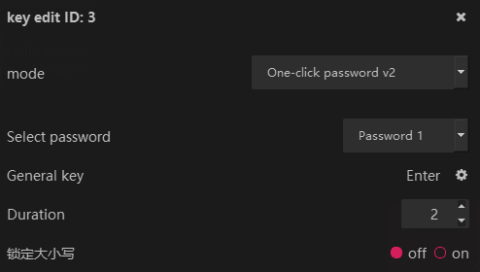
本家側でV2開発しているのに、なんで対応製品すべてに対してV2にしていないかは謎。
単純に対応漏れのような気がするが・・・。
これでパスワード入力後に任意キー入力が可能になった。
もともとEnterキーを想定していたから任意キーはEnterキーを選択している。
★2025-01-05追記
オンラインのWEB版ではV2対応されていた。
WEB版だと専用ソフトが不要なためMacやLinuxなどでも使用可能と思われる。
そのためWindows用の設定ソフトの対応は遅いと思われる。
-
購入金額
2,463円
-
購入日
2024年11月30日
-
購入場所
AliExpress







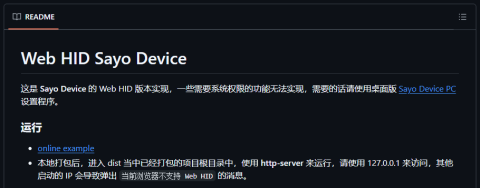
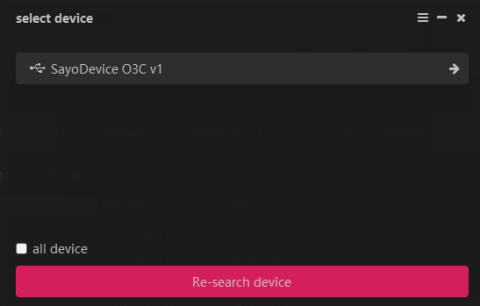
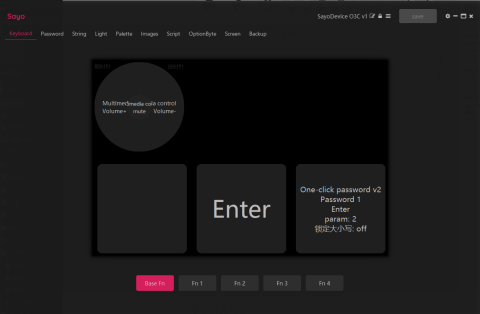
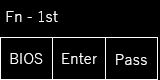
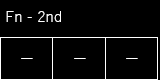
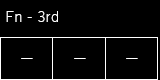
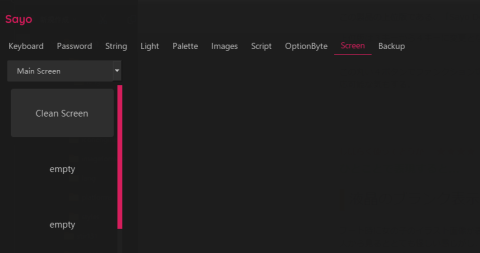
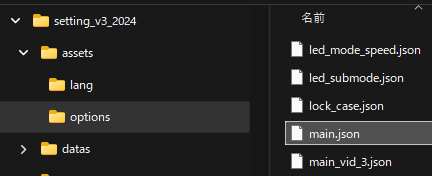
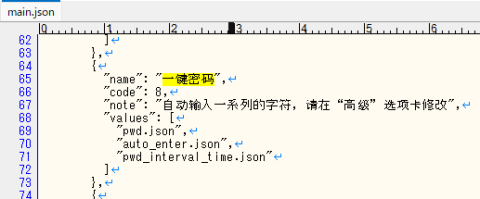

ZIGSOWにログインするとコメントやこのアイテムを持っているユーザー全員に質問できます。